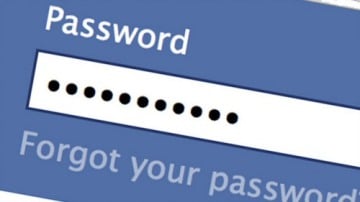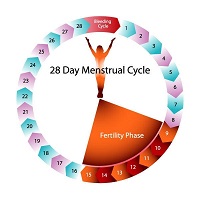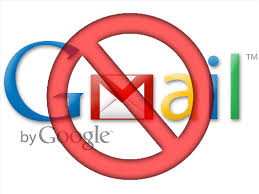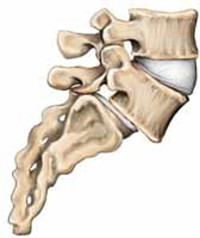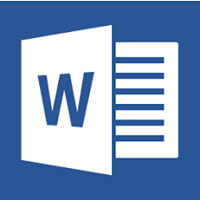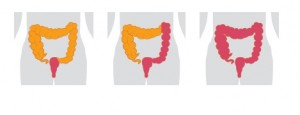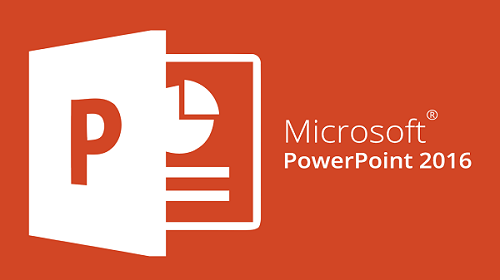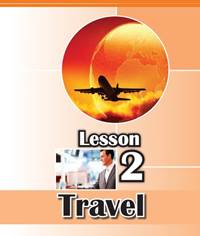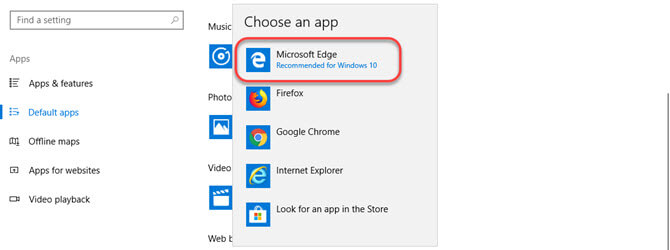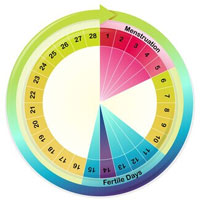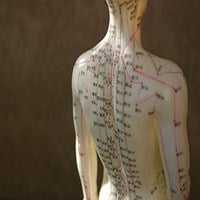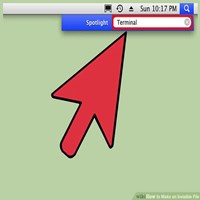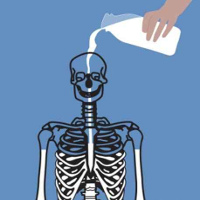نحوه اتصال گوشی آیفون به تلویزیون با سه روش کاربردی
اتصال گوشی آیفون به تلویزیون
چگونه ایفون را به تلویزیون وصل کنیم ؟
وصل کردن گوشی ایفون به تلویزیون این امکان را برای شما فراهم می کند تا فیلم های داخل گوشی اپل خود را از طریق تلویزیون تماشا کنید، عکسهای خود را روی یک صفحه نمایش بزرگتر به نمایش بگذارید و آهنگهای گوشی را به وسیله سیستم استریوی تلویزیون پخش کنید. بنابراین در ادامه با نحوه اتصال گوشی آیفون به تلویزیون با سه روش مختلف همراه ما باشید:
نحوه اتصال گوشی آیفون به تلویزیون ، وصل کردن گوشی ایفون به تلویزیون ، اتصال بی سیم گوشی به تلویزیون ، چگونه ایفون را به تلویزیون وصل کنیم ، اتصال گوشی اپل به تلویزیون
۱- اتصال گوشی آیفون به تلویزیون با کابل HDMI
ساده ترین روش برای اتصال گوشی اپل به تلویزیون استفاده از یک کابل مثل Apple Digital AV Adapter است که گوشی اپل را به پورت HDMI تلویزیون متصل می کند. شما همچنین علاوه بر آداپتوری که ذکر شد، به یک کابل HDMI هم نیاز خواهید داشت.
دو نوع مختلف از آداپتور دیجیتال اپل وجود دارد. بنابراین مطمئن شوید که آداپتور صحیح را خریداری کنید. آداپتوری که در تصویر زیر می بینید برای گوشی های جدید ios با یک پورت لایتنینگ بوده و نوع دیگر این آداپتور برای گوشی های قدیمی ios با پورت ۳۰ پین می باشد.

نحوه اتصال گوشی آیفون به تلویزیون به این صورت است که ابتدا آداپتور دیجیتال را به وسیله کابل لایتنینگ آن به گوشی خود متصل کنید. سپس انتهای کابل HDMI را به آداپتور وصل کرده و سمت دیگر آن را به پورت HDMI تلویزیون متصل نمایید. در نهایت شبکه تلویزیون را روی ورودی مورد نظر تنظیم نمایید.
۲- اتصال گوشی اپل به تلویزیون از طریق Apple TV
شاید مایل نباشید گوشی آیفون خود را از طریق سیم و کابل به تلویزیون وصل کنید. بهترین روش برای اتصال بی سیم گوشی به تلویزیون استفاده از دستگاه پخش کننده شرکت اپل به نام Apple TV است.

اتصال گوشی آیفون به تلویزیون از طریق Apple TV به این صورت است که پس از تنظیم اپل تی وی، تلویزیون را روشن کرده و شبکه آن را روی ورودی اپل تی قرار دهید. سپس گوشی آیفون و اپل تی وی را به یک شبکه Wi-Fi مشترک متصل کنید. انگشت خود را روی پایین صفحه نمایش گوشی خود گذاشته و به سمت بالا بکشید تا قسمت Control Center گوشی ظاهر شود. سپس روی AirPlay Mirroring ضربه زده و AppleTV را انتخاب کنید.

به این ترتیب صفحه نمایش گوشی شما روی تلویزیون به نمایش در آمده و می توانید فیلمها و عکسها و آهنگهای خود را از طریق تلویزیون پخش کنید.
۳- وصل کردن گوشی ایفون به تلویزیون از طریق Chromecast
کروم کست یکی دیگر از روشهای اتصال بی سیم گوشی به تلویزیون می باشد. به وسیله این قابلیت بجای اینکه کل صفحه نمایش گوشی اپل را روی تلویزیون به نمایش درآورید، می توانید محتویات خاص یک نرم افزار روی گوشی مانند ویدئوهای یوتیوب، آهنگ های گوگل، ویدئوهای Netflix و غیره را به دانگل کروم کست ارسال کنید. این دانگل محتویات گوشی را بصورت بی سیم دریافت کرده و سپس آن را روی تلویزیون به نمایش در می آورد. البته این قابلیت در ایران دارای محدودیت هایی نیز می باشد.

نحوه اتصال گوشی آیفون به تلویزیون از طریق Chromecast به این صورت است که پس از تنظیم کروم کست، آن را به تلویزیوم وصل کرده و سپس گوشی اپل و کروم کست را به یک شبکه Wi-Fi مشترک متصل کنید. نرم افزار Chromecast را روی گوشی خود دانلود، نصب و سپس اجرا کنید. در نهایت روی آیکون کروم کست ضربه بزنید و دستگاه کرم کست خود را از لیست باز شده انتخاب نمایید. به این ترتیب می توانید محتویات خاص یک برنامه در گوشی را روی تلویزیون به نمایش در آورید.
بنابراین در پاسخ به این سوال که چگونه ایفون را به تلویزیون وصل کنیم ، با استفاده از سه روش فوق به راحتی می توانید اقدام به اتصال گوشی اپل به تلویزیون سامسونگ ، ال جی و یا سایر تلویزیون های خود نمایید.
اتصال گوشی آیفون به تلویزیون
ترجمه شده در سایت خلایق
منبع:
pcmag.com
نحوه اتصال گوشی آیفون به تلویزیون ، وصل کردن گوشی ایفون به تلویزیون ، اتصال بی سیم گوشی به تلویزیون ، چگونه ایفون را به تلویزیون وصل کنیم ، اتصال گوشی اپل به تلویزیون
بیشتر بخوانید : اتصال گوشی اندروید به تلویزیون به وسیله چند روش کاربردی